- Autor Abigail Brown [email protected].
- Public 2023-12-17 06:43.
- Zuletzt bearbeitet 2025-06-01 07:16.
Die Syntax eines Befehls sind im Grunde die Regeln für die Ausführung des Befehls. Sie müssen wissen, wie man die Syntaxschreibweise liest, wenn Sie lernen, wie man einen Befehl verwendet, damit Sie ihn richtig ausführen können.
Wie Sie wahrscheinlich hier auf Lifewire und vielleicht auch auf anderen Websites gesehen haben, werden Eingabeaufforderungsbefehle, DOS-Befehle und sogar viele Ausführungsbefehle mit allen möglichen Schrägstrichen, Klammern, Kursivschrift usw. beschrieben. Sobald Sie wissen, was alles auf die sich diese Markierungen beziehen, können Sie sich die Syntax jedes Befehls ansehen und sofort wissen, welche Optionen erforderlich sind und welche Optionen mit welchen anderen Optionen verwendet werden können.
Abhängig von der Quelle sehen Sie möglicherweise eine etwas andere Syntax, wenn Sie zur Beschreibung von Befehlen verwendet werden. Wir verwenden eine Methode, die Microsoft in der Vergangenheit verwendet hat, und die gesamte Befehlssyntax, die wir jemals auf einer Website gesehen haben, ist sehr ähnlich, aber denken Sie daran, dass Sie dem Syntaxschlüssel folgen sollten, der sich auf die Befehle bezieht, die Sie lesen, und nicht davon ausgehen, dass alle Websites und Dokumentation verwenden genau dieselbe Methode.
Befehlssyntaxtaste
Der folgende Syntaxschlüssel beschreibt, wie jede Notation in der Syntax eines Befehls zu verwenden ist. Fühlen Sie sich frei, darauf zu verweisen, während wir die drei Beispiele unter der Tabelle durchgehen.
| Befehlssyntax-Referenztabelle | |
|---|---|
| Notation | Bedeutung |
| Fett | Fettgedruckte Elemente müssen genau so eingegeben werden, wie sie angezeigt werden, dazu gehören alle fettgedruckten Wörter, Schrägstriche, Doppelpunkte usw. |
| Kursiv | Italic-Artikel sind Artikel, die Sie bereitstellen müssen. Nehmen Sie ein kursives Element nicht wörtlich und verwenden Sie es wie gezeigt im Befehl. |
| Leerzeichen | Alle Leerzeichen sind wörtlich zu nehmen. Wenn die Syntax eines Befehls Leerzeichen enthält, verwenden Sie dieses Leerzeichen beim Ausführen des Befehls. |
| [Text in Klammern] | Alle Elemente in Klammern sind optional. Klammern sind nicht wörtlich zu nehmen, verwenden Sie sie also nicht, wenn Sie einen Befehl ausführen. |
| Text außerhalb der Klammern | Jeder Text, der nicht in Klammern enth alten ist, ist erforderlich. In der Syntax vieler Befehle ist der einzige Text, der nicht von einer oder mehreren Klammern umgeben ist, der Befehlsname selbst. |
| {Text in geschweiften Klammern} | Die Einträge in geschweiften Klammern sind Optionen, von denen Sie nur eines auswählen müssen. Klammern sind nicht wörtlich zu nehmen, verwenden Sie sie also nicht, wenn Sie einen Befehl ausführen. |
| Vertikal | bar | Vertikale Balken werden verwendet, um Elemente innerhalb von Klammern und Klammern zu trennen. Nehmen Sie vertikale Striche nicht wörtlich - verwenden Sie sie nicht beim Ausführen von Befehlen. |
| Ellipse … | Eine Ellipse bedeutet, dass ein Element unbegrenzt wiederholt werden kann. Geben Sie Auslassungspunkte nicht wörtlich ein, wenn Sie einen Befehl ausführen, und achten Sie darauf, Leerzeichen und andere erforderliche Elemente wie gezeigt zu verwenden, wenn Sie Elemente wiederholen. |
Klammern werden manchmal auch als eckige Klammern bezeichnet, Klammern werden manchmal als verschnörkelte Klammern oder Blumenklammern bezeichnet, und vertikale Balken werden manchmal als Rohre, vertikale Linien oder vertikale Schrägstriche bezeichnet. Unabhängig davon, wie Sie sie nennen, sollten Sie niemals wörtlich genommen werden, wenn Sie einen Befehl ausführen.
Beispiel 1: Vol-Befehl
Hier ist die Syntax für den Befehl vol, ein Befehl, der in allen Versionen des Windows-Betriebssystems über die Eingabeaufforderung verfügbar ist:
vol [Laufwerk:]
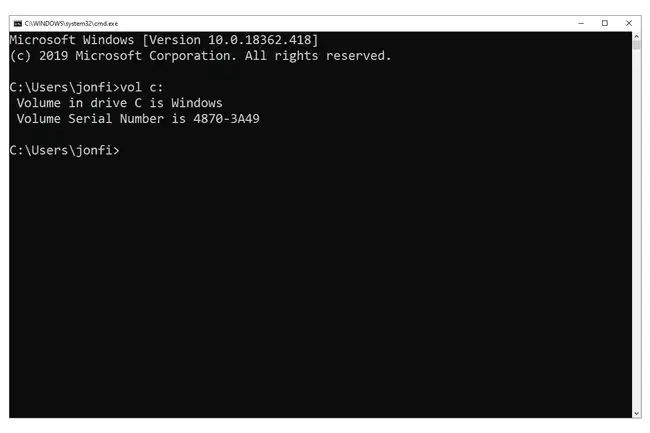
Das Wort vol ist fett gedruckt, was bedeutet, dass es wörtlich zu nehmen ist. Es steht auch außerhalb von Klammern, was bedeutet, dass es erforderlich ist. Wir sehen uns die Klammern ein paar Absätze weiter an.
Nach vol folgt ein Leerzeichen. Leerzeichen in der Syntax eines Befehls sind wörtlich zu nehmen. Wenn Sie also den Befehl vol ausführen, müssen Sie ein Leerzeichen zwischen vol und allem, was als nächstes kommt, einfügen.
Klammern zeigen an, dass alles, was darin enth alten ist, optional ist - was auch immer darin enth alten ist, ist für die Funktion des Befehls nicht erforderlich, kann aber etwas sein, das Sie verwenden möchten, je nachdem, wofür Sie den Befehl verwenden. Klammern sind niemals wörtlich zu nehmen, also schließen Sie sie niemals ein, wenn Sie einen Befehl ausführen.
Innerhalb der Klammern steht das kursive Wort drive, gefolgt von einem fettgedruckten Doppelpunkt. Alles, was kursiv geschrieben ist, müssen Sie angeben, nicht wörtlich nehmen. In diesem Fall bezieht sich ein Laufwerk auf einen Laufwerksbuchstaben, daher sollten Sie hier einen Laufwerksbuchstaben angeben. Genau wie bei vol, da : fett gedruckt ist, sollte es wie gezeigt eingegeben werden.
Basierend auf all diesen Informationen sind hier einige gültige und ungültige Möglichkeiten, den Befehl vol auszuführen, und warum:
Vol.
Valid: Der vol-Befehl kann auch alleine ausgeführt werden, da das Laufwerk: optional ist, da es von Klammern umgeben ist.
vol d
Invalid: Dieses Mal wird der optionale Teil des Befehls verwendet, indem Laufwerk als d angegeben wird, aber der Doppelpunkt wurde vergessen. Denken Sie daran, dass wir wissen, dass der Doppelpunkt das Laufwerk begleitet, weil er in denselben Klammern enth alten ist, und wir wissen, dass er wörtlich verwendet werden sollte, weil er fett ist.
Lautstärke: /p
Invalid: Die Option /p wurde in der Befehlssyntax nicht aufgeführt, daher wird der Befehl vol bei Verwendung nicht ausgeführt es.
Vol c:
Valid: In diesem Fall wurde das Argument optionales Laufwerk : wie vorgesehen verwendet.
Beispiel 2: Shutdown-Befehl
Die hier aufgeführte Syntax gilt für den Shutdown-Befehl und ist offensichtlich viel komplexer als im obigen vol-Befehlsbeispiel. Aufbauend auf dem, was Sie bereits wissen, gibt es hier jedoch nur sehr wenig mehr zu lernen:
shutdown [ /i | /l | /s | /r | /g | /a | /p | /h | /e] [ /f] [ /m \\ Computername] [ /t xxx] [ /d [ p: | u:] xx: jj] [/c " Kommentar " ]
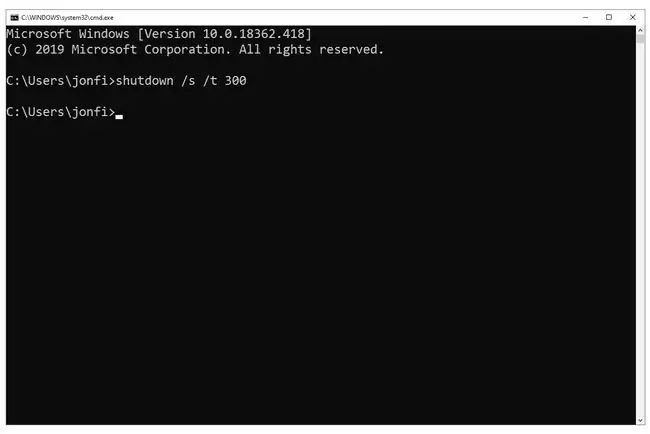
Denken Sie daran, dass Elemente in Klammern immer optional sind, Elemente außerhalb von Klammern immer erforderlich sind, fettgedruckte Elemente und Leerzeichen immer wörtlich sind und kursiv gedruckte Elemente von Ihnen bereitgestellt werden müssen.
Das große neue Konzept in diesem Beispiel ist der vertikale Balken. Vertikale Balken in Klammern zeigen optionale Auswahlmöglichkeiten an. Im obigen Beispiel können Sie also eine der folgenden Optionen auswählen, wenn Sie einen Befehl zum Herunterfahren ausführen, müssen es aber nicht: /i, /l , /s, /r, /g, / a, /p, /h oder /e Vertikale Striche existieren wie Klammern dienen der Erläuterung der Befehlssyntax und sind nicht wörtlich zu nehmen.
Der Shutdown-Befehl hat auch eine verschachtelte Option in [ /d [ p: | u:] xx : yy] - im Grunde eine Option innerhalb einer Option.
Wie beim vol-Befehl im ersten Beispiel sind hier einige gültige und ungültige Möglichkeiten, den Shutdown-Befehl zu verwenden:
herunterfahren /r /s
Invalid: Die Optionen /r und /s können nicht zusammen verwendet werden. Diese vertikalen Balken zeigen Auswahlmöglichkeiten an, von denen Sie nur eine auswählen können.
Herunterfahren /s p:0:0
Invalid: Die Verwendung von /s ist völlig in Ordnung, aber die Verwendung von p:0:0ist nicht, weil diese Option nur mit der Option /d verfügbar ist, die wir vergessen haben zu verwenden. Die korrekte Verwendung wäre shutdown /s /d p:0:0 . gewesen
Herunterfahren /r /f /t 0
Gültig: Diesmal wurden alle Optionen korrekt verwendet. Die Option /r wurde nicht mit irgendeiner anderen Auswahl innerhalb ihrer Klammern verwendet, und die /f und /tOptionen wurden wie in der Syntax beschrieben verwendet.
Beispiel 3: Net Use Command
Als letztes Beispiel schauen wir uns den net use-Befehl an, einen der net-Befehle. Seine Syntax ist ein wenig chaotisch, daher haben wir sie unten abgekürzt, um sie etwas einfacher zu erklären (siehe die vollständige Syntax hier):
net use [{ Gerätename | }] [ Computername / Freigabename [{ Passwort | }] [/persistent: {yes | no }] [/savecred ] [/delete ]
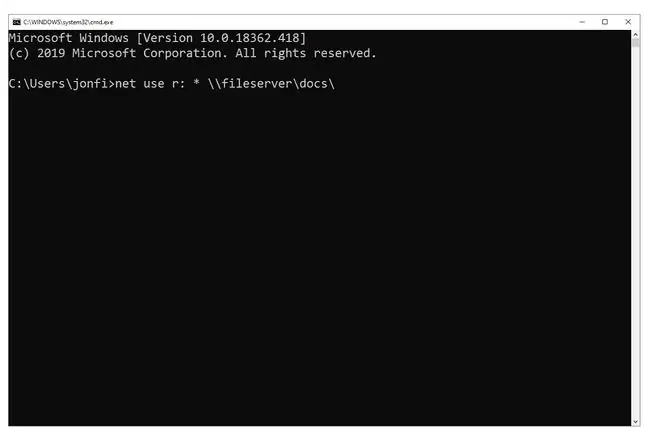
Der Befehl net use hat zwei Instanzen einer neuen Notation: die geschweiften Klammern. Eine geschweifte Klammer zeigt an, dass nur eine der Auswahlmöglichkeiten, getrennt durch einen oder mehrere senkrechte Striche, erforderlich ist. Dies unterscheidet sich von der Klammer mit vertikalen Balken, die optionale Optionen anzeigt.
Schauen wir uns einige gültige und ungültige Verwendungen von net use an:
net use e:\\server\files
Invalid: Die ersten geschweiften Klammern bedeuten, dass Sie einen Gerätenamen angeben oder das Platzh alterzeichen verwenden können - das können Sie nicht tue beides. Entweder net use e: \\server\files oder net use\\server\files wäre ein gültiger Weg gewesen, net use in diesem Fall auszuführen case.
Nettonutzung\\appsvr01\source 1lovet0visitcanada /persistent:no
Valid: Wir haben bei dieser Ausführung von net use mehrere Optionen korrekt verwendet, einschließlich einer verschachtelten Option. Wir haben das verwendet, um zwischen ihm und der Angabe eines Gerätenamens zu wählen, wir haben eine Freigabe [Quelle] auf einem Server [appsvr01] angegeben und uns dann dafür entschieden, ein { Passwort } anzugeben share, 1lovet0visitcanada, anstatt die Netznutzung zu zwingen, uns nach einem {} zu fragen. Wir haben außerdem entschieden, dass dieses neue freigegebene Laufwerk nicht automatisch wieder verbunden wird, wenn wir das nächste Mal den Computer starten [ /persistent:no].
net use /persistent
Invalid: In diesem Beispiel haben wir uns entschieden, den optionalen Sch alter /persistent zu verwenden, aber vergessen, den Doppelpunkt daneben und einzufügen auch vergessen, zwischen den beiden erforderlichen Optionen yes oder no zwischen den geschweiften Klammern zu wählen. Die Ausführung von net use /persistent:yes wäre eine gültige Verwendung von net use gewesen.






